ShowerThoughts and EarthPorn Machen Sie einen inspirierenden Raspberry Pi Photo Frame
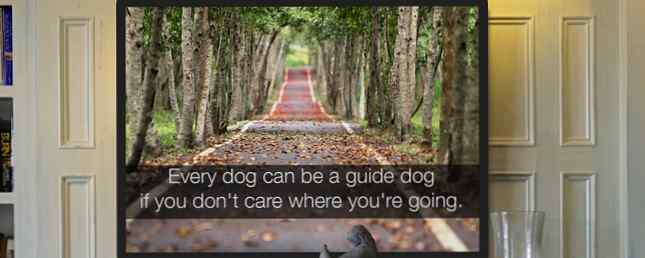
Digitale Bilderrahmen sind sicherlich schön anzusehen, aber sie können recht unflexibel sein, und Familienfotos können ein wenig… langweilig sein. Wenn Sie jedoch einen Bildschirm zu einem Raspberry Pi hinzufügen, können Sie etwas ganz Einzigartiges machen, indem Sie Fotos von r / earthporn mit überlagern “inspirierend” Zitate von r / showerthoughts (oder einer Kombination Ihrer bevorzugten Subreddits).

Möchten Sie Ihren eigenen dynamischen, digitalen und mit Raspberry Pi betriebenen Gesprächspunkt erstellen? Weiter lesen.
Bereiten Sie Ihr Pi vor
Sie benötigen die neueste Version von Raspbian 5 Ways New Raspbian Jessie macht Raspberry Pi noch einfacher zu verwenden 5 Ways New Raspbian Jessie macht Raspberry Pi noch einfacher zu bedienen Nach der Veröffentlichung von Debian Jessie im Juli wurde die Raspberry Pi-Community veröffentlicht gesegnet mit einer neuen Version der Raspbian-Variante, basierend auf der "Eltern" -Distribution. Lesen Sie mehr für dieses Projekt installiert. Laden Sie bei Bedarf Ihre SD-Karte herunter, und schreiben Sie sie. So installieren Sie ein Betriebssystem auf Ihrem Raspberry Pi So installieren Sie ein Betriebssystem auf Ihrem Raspberry Pi Im Folgenden wird beschrieben, wie Sie ein neues Betriebssystem auf Ihrem Pi installieren und ausführen können - und wie Sie Ihr perfektes Setup für eine schnelle Notfallwiederherstellung klonen können. Weiterlesen . Nachdem Sie dies getan haben, nehmen Sie sich die Zeit für die Einrichtung eines drahtlosen Netzwerks. Einrichtung von WLAN und Bluetooth auf dem Raspberry Pi 3 Einrichtung von WLAN und Bluetooth auf dem Raspberry Pi 3 Endlich sind die Drahtlos- und Bluetooth-Funktionen integriert auf dem Raspberry Pi 3, aber wie richten Sie es ein? Weitere Informationen und Aktivieren der SSH-Einrichtung Ihres Raspberry Pi für die Verwendung ohne Heads mit SSH Einrichten des Raspberry Pi für die Verwendung ohne Heads mit SSH Der Raspberry Pi akzeptiert SSH-Befehle, wenn er mit einem lokalen Netzwerk (entweder über Ethernet oder WLAN) verbunden ist um es einfach einzurichten. Die Vorteile von SSH gehen über das tägliche Screening hinaus ... Mehr lesen .
Stellen Sie sicher, dass Sie Ihren Pi erfolgreich mit der gewünschten Anzeige verbunden haben. Dies kann ein alter Laptop-Monitor, ein nicht mehr benutzter Tablet- oder Kindle-Reader oder eines der für das Pi designten Displays sein. So richten Sie Ihren Raspberry Pi-Touchscreen ein So richten Sie Ihren Raspberry Pi-Touchscreen ein Das Raspberry Pi wird mit einer Reihe nützlicher Add-Ons geliefert Als besonders beliebt erwies sich jedoch das Raspberry Pi 7-Zoll-Touchscreen-Display. So richten Sie einen ein Weiterlesen .

Sie sollten auch die erforderlichen Schritte ausführen, um das Raspberry Pi-Dateisystem zu erweitern. Dies kann in raspi-config in der Befehlszeile erfolgen. Was Sie über den Einstieg in Raspberry Pi wissen sollten Was Sie über den Einsteiger mit Raspberry Pi wissen müssen Der Raspberry Pi-Computer ist der neueste in einer Reihe kompakter Multifunktionssysteme Geräte, die als Barebones-Paket geliefert werden, sodass Endbenutzer die Hardware für praktisch jedes Computerprojekt verwenden können, das als… Read More oder in the Menü> Einstellungen> Himbeer-Pi-Konfiguration Box auf dem Desktop.
Inhalte von Reddit abrufen

Anstatt durch einige auf Ihrem Pi gespeicherte Fotos zu blättern, können Sie ein Python-Skript verwenden, um Bilder aus dem Web zu finden. Die Reddit-Kanäle r / EarthPorn (wunderschöne, atemberaubende Fotos der Erde und absolut sicher für die Arbeit!) Und r / ShowerThoughts sind großartige Kandidaten. Sie können den Code von der Github-Seite dieser scul86 herunterladen. Herunterladen ep_st.py, ep_st.config und template.html und speichern Sie alle drei Dateien am selben Ort auf Ihrem Raspberry Pi (vielleicht home / pi / Rahmen) vor dem Bearbeiten ep_st.config:
sudo nano /home/pi/Frame/ep_st.configSuchen Sie hier nach dem Text mit der Überschrift [FILEPATHS], und ändern Sie diese so, dass sie dem Speicherort der drei Dateien entsprechen. Wenn Sie nicht sicher sind, wie der vollständige Dateipfad aussehen soll, CD in die Datei in die Befehlszeile ein und geben Sie ein pwd.

Beachten Sie, dass Sie auch die Subreddits anpassen können, aus denen das Skript Text und Bilder abruft. Wir empfehlen jedoch, die Standardeinstellungen beizubehalten.
Wenn Sie fertig sind, drücken Sie Strg + X, dann Y um die Änderungen zu bestätigen.
Als nächstes müssen Sie installieren praw, ein Python-Wrapper für die Reddit-API. Installiere das mit
sudo pip installieren prawWarten Sie, bis dies geschehen ist, und richten Sie dann Ihre Aufmerksamkeit darauf, dem ep_st.py die erforderlichen Berechtigungen zu erteilen:
sudo chmod 777 /home/pi/Frame/ep_st.pySie sollten die Datei dann ausführbar machen:
sudo chmod + x /home/pi/Frame/ep_st.pySo testen Sie die Diashow, CD in das Frame-Verzeichnis und ausführen
Python ep_st.py
Wechseln Sie in der GUI zum Frame-Verzeichnis und suchen Sie das neu erstellte ep_st.html. Dies ist das Ergebnis des Python-Skripts und der Einstellungen, die Sie in der Konfigurationsdatei angegeben haben. Öffnen Sie dies, um die Ergebnisse anzuzeigen. Die Seite wird so eingestellt, dass sie automatisch aktualisiert wird. Sie wird automatisch aktualisiert, wenn ein neues Inspirationsbild erstellt wird. Wenn Sie sich Sorgen machen, dass Sie den Speicherplatz Ihres Pi-Laufwerks damit füllen, ist dies nicht der Fall: Die Bilder werden nicht wirklich heruntergeladen, es wird lediglich eine HTML-Datei erstellt, die per Fernzugriff (wahrscheinlich eine IMGUR-URL) mit einer textuellen Überlagerung auf sie verweist.
Jetzt müssen Sie nur noch die Diashow einstellen, die beim Booten des Raspberry Pi automatisch gestartet wird. Um dies zu ermöglichen, benötigen wir das Python-Skript und die HTML-Datei, die geöffnet werden muss.
Beginnen Sie mit der Installation und Konfiguration eines Browsers. Wir werden Midori verwenden, aber Sie können so ziemlich jeden Pi-kompatiblen Browser auswählen und konfigurieren.
Öffnen Sie zunächst sudo raspi-config und Deaktivieren Sie Overscan. Dann installieren Sie den Browser:
sudo apt-get installiert midori x11-xserver-utils matchbox UnclutterAls nächstes öffnen Sie nano, um ein Skript zu erstellen:
sudo nano /home/pi/fullscreen.shGeben Sie hier Folgendes ein:
unclutter & matchbox-window-manager & midori -e Vollbild -a [URL]Ersetzen Sie [URL] durch die Webseite, die Sie beim Booten laden möchten. Für unsere ep_st.html-Datei, gespeichert in der / home / pi / Frame Unterverzeichnis würde die Zeile lauten:
midori -e Vollbild -a Frame / ep_st.htmlSpeichern Sie dies mit Strg + X und bestätigen Sie mit Y.
Machen Sie es als nächstes ausführbar mit
sudo chmod 755 /home/pi/fullscreen.shSie sollten dann die Autostart-Datei bearbeiten:
sudo nano ~ / .config / lxsession / LXDE-pi / autostartAm Ende der Datei (möglicherweise sind bereits einige Zeilen vorhanden, aus dem Setup Ihres Pi-Touchscreens. So richten Sie Ihren Raspberry Pi-Touchscreen ein So richten Sie Ihren Raspberry Pi-Touchscreen ein Das Raspberry Pi wird mit zahlreichen nützlichen Erweiterungen geliefert. Ein besonders beliebtes Kit ist jedoch das Raspberry Pi 7-Zoll-Touchscreen-Display. Gehen Sie wie folgt vor, um ein Gerät einzurichten.
@xset s aus @xset -dpms @xset s noblank @ / home / pi / fullscreen.shSpeichern und beenden Sie die rc.local-Datei:
sudo nano /etc/rc.localFügen Sie hier eine neue Zeile über exit 0 ein:
su -l pi -c startxSpeichern und beenden, dann neu starten.
Sudo NeustartDas Licht anhalten
Standardmäßig wird die Pi-Anzeige - unabhängig davon, welche Anzeige angeschlossen ist - nach einigen Minuten Inaktivität ausgeschaltet. Wir können damit umgehen, indem wir eine Verbindung über SSH herstellen (oder das Terminal verwenden, wenn eine Tastatur angeschlossen ist) und die Datei lightdm.conf bearbeiten.
sudo nano /etc/lightdm/lightdm.confFinden [SeatDefaults] (die Klammern sind enthalten; Sie finden es am Ende der Datei) und fügen Sie diese Zeile darunter hinzu:
xserver-command = X -s 0 -dpmsSpeichern Sie und beenden Sie mit Strg + X und rebooten:
Sudo NeustartIhr eigener inspirierender digitaler Bilderrahmen!
Sagen Sie uns in den Kommentaren, wie dieses Projekt für Sie lief! Haben Sie sich an die Standardwerte gehalten, oder haben Sie andere Sub-Reddits gefunden, die gut zusammenpassen? Oder sind Sie auf Probleme gestoßen?? Was auch immer passiert ist, was auch immer Sie mit diesem Projekt gemacht haben, erzählen Sie uns in den Kommentaren darüber!
Erfahren Sie mehr über: Raspberry Pi, Reddit.


